* 본 가이드는 필요 파일과 이전 포스팅까지 작업이 완료되었다는 가정하에 진행
주요 스펙
호스트OS - windows10 home
게스트OS들 - centOS7
Hadoop - 3.1.0
Zookeeper - 3.4.10
jdk - 1.8.0_191
호스트OS는 공유기(WI-FI) 연결 환경
서버 6대를 활용한 하둡 HA 구성:
nn01: 액티브 네임노드, 저널노드 역할
rm01: 스탠바이 네임노드, 리소스 매니저, 저널노드 역할
jn01: 저널노드 역할
dn01: 데이터 노드 역할
dn02: 데이터 노드 역할
dn03: 데이터 노드 역할
하둡이란?:
(하둡 기초) ep02_하둡에코시스템(Hadoop EcoSystem)
하둡의 역사에 대해 궁금하다면?! developer-woong.tistory.com/6 (하둡완벽설치!) ep01_하둡(Hadoop)의 역사, 등장 배경 데이터 시대 2013, 2014년 기준으로 뉴욕증권거래소에서는 하루 4.5테라바이트의 데이터
developer-woong.tistory.com
필요 파일 준비:
developer-woong.tistory.com/13
(하둡 설치) ep00_필요 파일 준비 과정
서버 6대를 활용하여 하둡 고가용성(HA)모드로 클러스터를 구축한다. 하둡이란? developer-woong.tistory.com/7 (하둡 기초) ep02_하둡에코시스템(Hadoop EcoSystem) 하둡의 역사에 대해 궁금하다면?! developer-w..
developer-woong.tistory.com
가상 머신 서버 생성:
developer-woong.tistory.com/14
(하둡 설치) ep01_가상머신 서버 생성 (Virtual Machine)
* 들어가기에 앞서 필요 파일들이 모두 설치되어있다는 가정하에 시작! 아래 링크 참조! 필자의 호스트OS는 windows10 home이다. 공유기(WI-FI)에 인터넷 연결이 되어있음을 가정 서버 6대: nn01: 액티브
developer-woong.tistory.com
ep01을 통해 가상 서버 6대(nn01, rm01, jn01, dn01, dn02, dn03)을 구축하였고,
본 포스팅에서는 서버 실행과 동시에 기본 설정을 진행한다.
먼저 구축한 nn01을 예제로 설정을 진행할 것이고
다른 5대의 서버들도 같은 과정을 거친다.
nn01 서버 시작
서버 이름 옆 네모 박스는 회사 업무 중 복구를 위한 스냅샷으로 본 가이드와는 무관하므로 가림.
*스냅샷: 가상 서버를 활용해 작업을 할 시, 어떠한 오류로 인해 서버 자체가 다운되는 등의 심각한 오류가 발생할 수 있는데, 특정 지점을 스냅샷으로 저장해두면 오류가 나더라도 지정한 스냅샷으로 서버가 복구된다.
하둡을 구축하는 과정은 환경 설정이 매우 많고 오류 추적이 꽤 힘드므로 각 설정마다 스냅샷을 저장해두는 습관 중요!
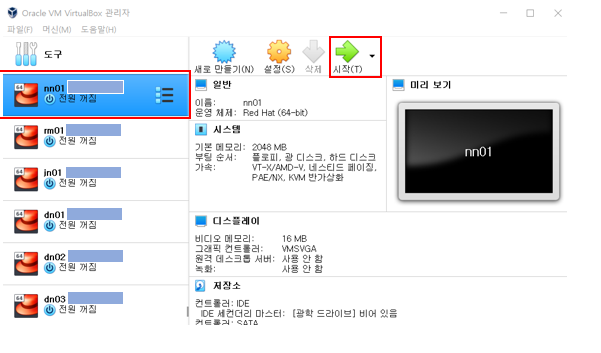
시작
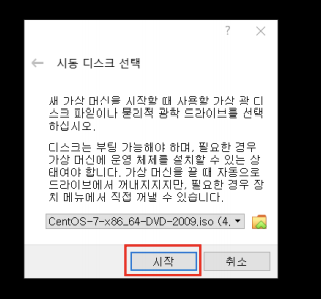
Install CentOS7 Enter

좌측 상단 파일 - 환경 설정 - 입력 - 호스트 키 조합 설정(게스트 OS에서 호스트OS로 빠져나올 때 혹은 반대)
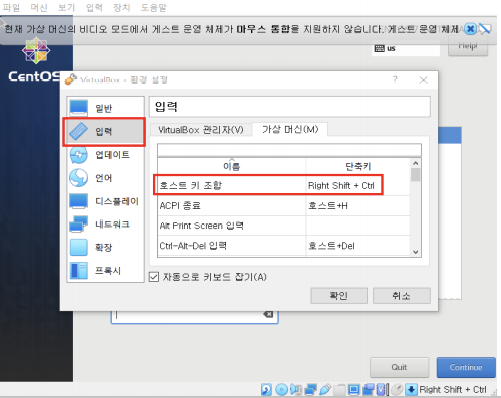
언어 설정(본 가이드는 디폴트) - Countinue
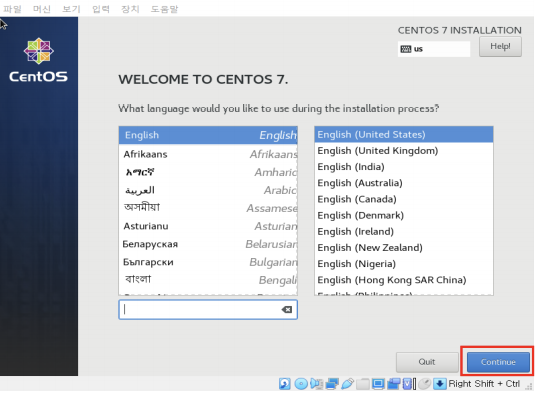
INSTALLATION DESTINATION 클릭
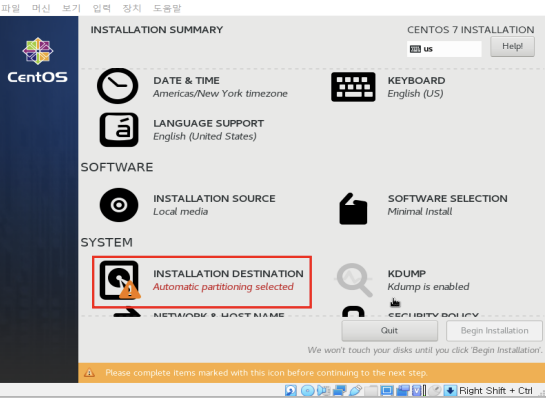
별다른 클릭 없이 Done 클릭 (* 경고 표시가 사라짐, 이 과정을 거치지 않아도 자동으로 설정됨)

NETWORK & HOST NAME 클릭

enp0s3 이더넷 스위치 ON 클릭 후 Done (* enp0s8은 건드리지 않는다 – 서버 실행 후 설정할 예정)

Begin Installation 클릭

설치가 진행된다. ROOT PASSWORD 클릭

비밀번호 설정 후 Done (* 비밀번호가 권장하는 형식이 아니어도 Done을 두 번 클릭하면 설정되어 넘어간다.)
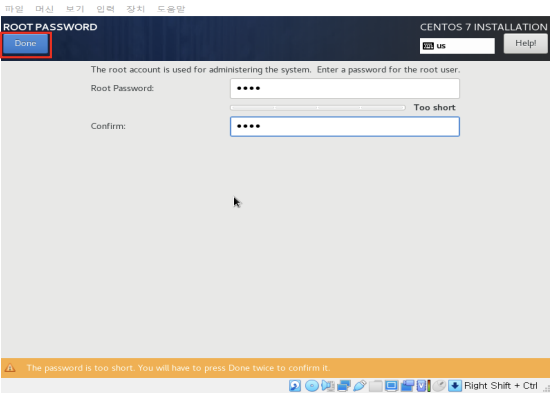
Reboot 클릭

Enter

root - 비밀번호 입력 - 접속 확인
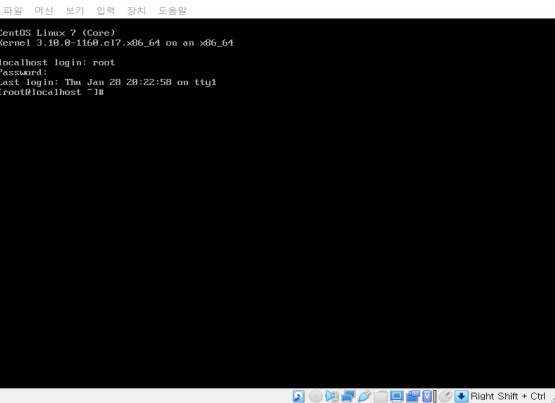
위와 같은 과정을 다른 서버 5대(rm01, jn01, dn01, dn02, dn03)에도 똑같이 해준다.
앞 포스팅에서 언급했듯이 복제하는 방법도 있겠지만, 초기 설치에는 여러 환경 설정을 반복하여
몸에 익혀가는게 중요하다.
글이 길어지는 것 같아 다음 포스팅에서 더 이어가겠습니다!
감사합니다!!
developer-woong.tistory.com/16
(하둡 설치) ep03_가상 머신 서버 환경 설정(hostname, 고정 ip 할당)
* 본 가이드는 필요 파일과 이전 포스팅까지 작업이 완료되었다는 가정하에 진행 필요 파일: developer-woong.tistory.com/13 (하둡 설치) ep00_필요 파일 준비 과정 서버 6대를 활용하여 하둡 고가용성(HA)
developer-woong.tistory.com
'BigData > Hadoop' 카테고리의 다른 글
| (하둡 설치) ep04_게스트OS간 통신(SELINUX, SSH, NTP, 방화벽) (0) | 2021.02.20 |
|---|---|
| (하둡 설치) ep03_가상 머신 서버 환경 설정(hostname, 고정 ip 할당) (0) | 2021.02.20 |
| (하둡 설치) ep01_가상머신 서버 생성 (Virtual Machine, 네트워크 어댑터 설정) (0) | 2021.02.20 |
| (하둡 설치) ep00_필요 파일 준비 과정 (0) | 2021.02.20 |
| (하둡 기초) ep07_하둡 고가용성(HA:High Availability)이란? (0) | 2021.02.04 |